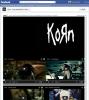Kaip susieti „YouTube“ vaizdo įrašus ir grojaraščius „Chromecast“
„Google“ priklauso „YouTube“, o tai reiškia, kad „YouTube“ teikia geriausią „Chromecast“ palaikymą, kokį tik galite įsivaizduoti. Jokios kitos vaizdo transliavimo paslaugos ar jos programa nėra artimos. Vis dėlto „Google“ turi keistus apribojimus, susijusius su „YouTube“ vaizdo įrašų perdavimu „Chromecast“. Galite perduoti vieną vaizdo įrašą arba visą grojaraštį. Jūs netgi galite sukurti vaizdo įrašų, kuriuos norite perduoti į „Chromecast“, eilę. Tai, ko jūs negalite padaryti, yra „YouTube“ vaizdo įrašų ir grojaraščių pakeitimas „Chromecast“. Kai pasibaigia vaizdo įrašas arba pasibaigia grojaraštis, „Chromecast“ jo nepaleis iš naujo. „YouTube“ nėra jokio nustatymo, kuriuo galėtumėte susieti „YouTube“ vaizdo įrašus ir grojaraščius „Chromecast“. Geros naujienos yra tai, kad aplink yra darbo. Jis turi vieną apribojimą; jis veikia tik iš jūsų darbalaukio. Štai ką jums reikia padaryti.
Parenkite vaizdo įrašų ir grojaraštį
Vienintelis būdas susieti vaizdo įrašą yra įtraukti jį į grojaraštį. Šis darbas iš esmės parodo, kaip pakeisti grojaraštį. Jei norite pritaikyti tai vienam vaizdo įrašui, jums reikia dar vieno darbo.
Apsilankykite vaizdo įraše, kurį norite atiduoti, ir pridėkite jį prie grojaraščio. Grojaraštyje gali būti tik vienas vaizdo įrašas, todėl jums nereikia nerimauti, kad pridėsite daugiau.
Gaukite grojaraščio ID
Kiekvienas „YouTube“ vaizdo įrašas turi unikalų ID. Panašiai kiekvienas „YouTube“ grojaraštis turi unikalų ID. Jei norite pakeisti „YouTube“ vaizdo įrašus ir grojaraščius „Chromecast“, turite gauti šį ID. Tai yra bet kurio grojaraščio, kurį lankotės, URL. Jums tereikia jį nukopijuoti. Tai viskas, kas yra po URL nuorodos „list =“.
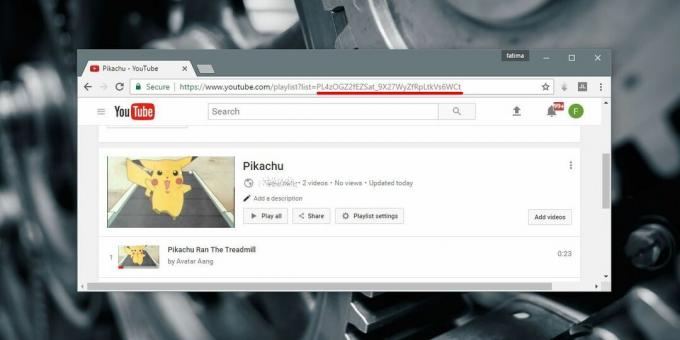
Jei grojate grojaraštį, o ne jo puslapyje, vis tiek galite gauti ID iš URL. Vėlgi, tai šiek tiek po „list =“. ID yra visi skaičiai ir raidės, taigi, jei URL pamatysite simbolį „&“, peržengėte per daug. Tai nėra ID dalis.

Naudokite grojaraščio ID
Nukopijuokite grojaraščio ID į žemiau esantį URL. Pašalinkite kabutes.
https://www.youtube.com/embed? list = "grojaraščio ID" ir automatinis paleidimas = 1 ir valdikliai = 0 ir ciklas = 1
Dashcast
„Dashcast“ yra žiniatinklio programa. Čia įklijuosite ką tik pakeistą URL. Perduosite „Chromecast“ naudodami šią programą. Apsilankykite „Dashcast“ ir įklijuokite URL. Įjunkite parinktį „Force Display“ ir spustelėkite Eiti.
„Chrome“ paprašys pasirinkti „Chromecast“. Pasirinkite savo įrenginį ir jis pradės perduoti. Kai vaizdo įrašas / grojaraštis baigsis, jis bus kartojamas nuo pat pradžių.

Tai viskas, ko jums reikia. Šis procesas yra šiek tiek ilgas, jei jūs tik norite pamatyti vieną vaizdo įrašą. Galbūt net sakote, kad tai nuobodu, ir vaizdo įrašą perduoti / atkurti rankiniu būdu gali būti lengviau. Jei turite kelioms sekundėms laiko, tai veikia nepriekaištingai.
Apsilankykite „Dashcast“
Paieška
Naujausios žinutės
5 būdai, kaip tinkamai panaudoti hashtagus „Facebook“
Haštos yra „Twitter“ dalykas, tiksliau, jos buvo „Twitter“ dalykas,...
Lengvai kurkite pasirinktinius skirtukus su „Facebook“ puslapių medijos turiniu
„Facebook“ puslapiai yra tokie įprasti, kad visi ir jų katė, atrodo...
Licencijuokite savo „Twitter“ ir „Instagram“ nuotraukas ir uždirbkite apdovanojimų naudodami „Dotspin“
Kiekvienas fotografas pradedamas mėgėju, o telefonai, kuriuose yra ...